 Tutoriel système
Tutoriel système
 Série Windows
Série Windows
 Comment résoudre le problème selon lequel la luminosité maximale de l'écran de l'ordinateur est encore très sombre
Comment résoudre le problème selon lequel la luminosité maximale de l'écran de l'ordinateur est encore très sombre
Comment résoudre le problème selon lequel la luminosité maximale de l'écran de l'ordinateur est encore très sombre
De nos jours, les amis passent de plus en plus de temps à utiliser des ordinateurs. Utiliser des ordinateurs pendant une longue période est très nocif pour nos yeux. Il est recommandé à chacun de s'arrêter et de se reposer pendant 10 minutes après avoir utilisé l'ordinateur pendant une ou deux heures et de regarder au loin. De plus, il est également nécessaire de contrôler la luminosité de l’écran de l’ordinateur. Mais je trouve que la luminosité de l’écran de l’ordinateur est toujours très faible lorsque la luminosité est réglée au niveau le plus élevé. Que dois-je faire ? Voici une solution.
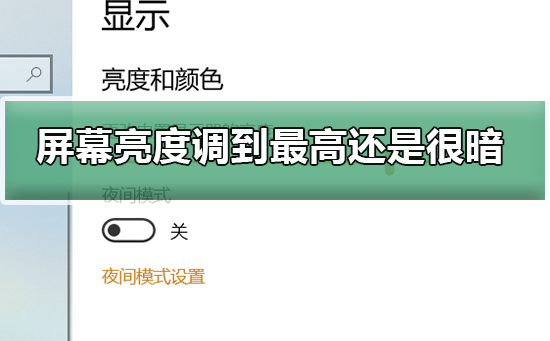
La solution au problème selon lequel la luminosité de l'écran de l'ordinateur est réglée au niveau le plus élevé et qu'il fait encore très sombre
1 Tout d'abord, ouvrez le panneau de configuration dans la barre de menu de démarrage de l'ordinateur.
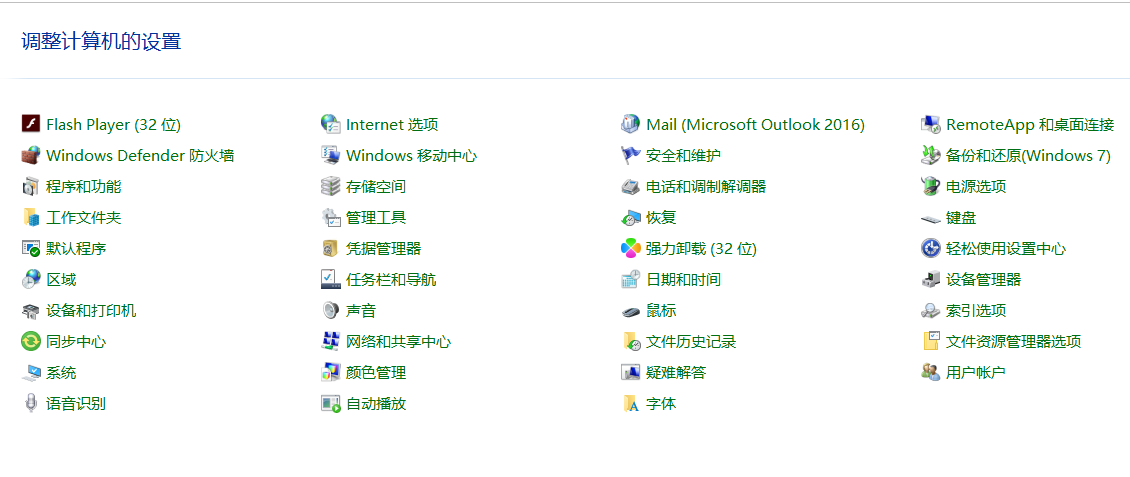
2. Cliquez pour ouvrir Intel HD Graphics (la page ci-dessous apparaît).

3. Cliquez sur les options d'affichage sur la page de la carte graphique.
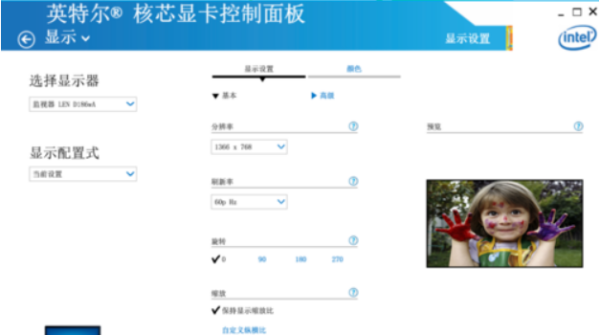
4. Sélectionnez ensuite l'option de couleur et ajustez le curseur de luminosité dans toutes les couleurs pour la rendre plus lumineuse.
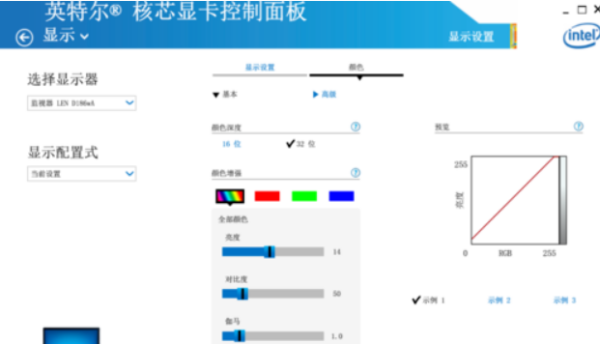
5. Si votre problème est que la luminosité de l'écran est trop lumineuse, vous pouvez également la régler comme ceci.
À propos de la luminosité appropriée de l'écran d'ordinateur
1. LCD : la luminosité est d'environ 70 à 80 %, le rapport de contraste de 45 %
2. CRT : la luminosité est d'environ 60 à 70 %, le rapport de contraste de 55 %
Le spécifique. les valeurs doivent être déterminées par vous-même. Il semble que les paramètres ci-dessus soient uniquement à titre de référence.
Parce que même les moniteurs de la même marque et du même modèle ont une luminosité différente, il suffit donc de l'ajuster à une luminosité qui n'est pas éblouissante.
Ce qui précède est le contenu détaillé de. pour plus d'informations, suivez d'autres articles connexes sur le site Web de PHP en chinois!

Outils d'IA chauds

Undresser.AI Undress
Application basée sur l'IA pour créer des photos de nu réalistes

AI Clothes Remover
Outil d'IA en ligne pour supprimer les vêtements des photos.

Undress AI Tool
Images de déshabillage gratuites

Clothoff.io
Dissolvant de vêtements AI

AI Hentai Generator
Générez AI Hentai gratuitement.

Article chaud

Outils chauds

Bloc-notes++7.3.1
Éditeur de code facile à utiliser et gratuit

SublimeText3 version chinoise
Version chinoise, très simple à utiliser

Envoyer Studio 13.0.1
Puissant environnement de développement intégré PHP

Dreamweaver CS6
Outils de développement Web visuel

SublimeText3 version Mac
Logiciel d'édition de code au niveau de Dieu (SublimeText3)

Sujets chauds
 Comment corriger le jaunissement de l'écran de l'ordinateur
Apr 30, 2024 am 08:58 AM
Comment corriger le jaunissement de l'écran de l'ordinateur
Apr 30, 2024 am 08:58 AM
Comment régler l'écran de l'ordinateur lorsqu'il devient jaune ? 1. Déplacez le curseur dans la fenêtre pour régler la couleur de l'écran et le problème est résolu. La méthode peut être due à un problème avec le câble de données du moniteur ou à un mauvais contact. Vous pouvez vérifier si l'interface est desserrée, puis remplacer le câble par un neuf. 2. Cliquez sur l'icône Windows dans le coin inférieur gauche de l'ordinateur, puis cliquez sur Paramètres. Dans l'interface des paramètres, cliquez sur Système. Sélectionnez Affichage, cliquez sur Paramètres d'affichage avancés, et c'est tout. Ouvrez d’abord le panneau de configuration. 3. Déplacez le curseur dans la fenêtre pour ajuster la valeur gamma. Enfin, déplacez le curseur dans la fenêtre pour ajuster la couleur de l'écran et le problème est résolu. Pourquoi l'écran de l'ordinateur devient-il jaune ? Il est relativement rare que l'écran de l'ordinateur jaunisse à cause d'un dysfonctionnement de la carte graphique elle-même. Il est recommandé de le faire vérifier pour la maintenance. Problème de mode d'affichage du moniteur, certains affichages
 Un moyen simple de configurer le retour à la ligne automatique avec Beyond Compare
Apr 22, 2024 pm 01:04 PM
Un moyen simple de configurer le retour à la ligne automatique avec Beyond Compare
Apr 22, 2024 pm 01:04 PM
En fait, BeyondCompare ne prend pas en charge le retour à la ligne automatique. Dans la nouvelle version BeyondCompare4, les caractères de chaque ligne du fichier peuvent être limités pour atteindre l'objectif de retour à la ligne automatique pour une modification facile. Vous pouvez suivre les étapes ci-dessous : Cliquez sur : Outils (T) dans la barre de menu, puis sélectionnez : Format de fichier (F) dans la liste contextuelle ; recherchez « Caractères par ligne » dans l'onglet [Convertir] sur le côté droit de la boîte contextuelle Pour le mot « limite », modifiez la valeur précédente (la valeur par défaut est 4096) et enregistrez-la. Généralement, elle peut être définie entre 80 et 90 ou plus. Bien entendu, dans BeyondCompare, vous pouvez également envisager d'autres moyens de l'améliorer légèrement. La solution est la suivante : Solution 1 : passer temporairement à la disposition supérieure et inférieure. Sélectionnez dans le menu [Affichage]
 Combien de centimètres fait une tablette de 8 pouces ?
Apr 22, 2024 pm 04:25 PM
Combien de centimètres fait une tablette de 8 pouces ?
Apr 22, 2024 pm 04:25 PM
Quelle est la taille d'une tablette de huit pouces ? 1. La taille d'une tablette de 8 pouces est de 32 cm ; la taille d'une tablette de 9 pouces est de 286 cm ; d'une tablette de 10 pouces fait 24 cm. 2. Le format d'image d'une tablette de 2 pouces est de 16:9, donc la longueur et la largeur de l'écran sont respectivement de 32 cm et 11 cm. La tablette dite de 8 pouces fait référence à la taille de l’écran et non à la taille de la machine dans son ensemble. La taille de l'écran de 8 pouces fait référence à la longueur diagonale de l'écran. 1 pouce équivaut à 54 centimètres, donc 8 pouces équivaut à 32 centimètres. 3. La tablette de huit pouces mesure 128 cm de long et 80 cm de large. Une tablette de huit pouces fait référence à une tablette dont la diagonale d'écran est de 8 pouces. Sur la base du rapport hauteur/largeur d'écran courant de 16:10, sa longueur peut être calculée à environ 128 cm.
 Comment entrer le bios sur la carte mère Onda
Mar 30, 2024 am 11:26 AM
Comment entrer le bios sur la carte mère Onda
Mar 30, 2024 am 11:26 AM
Comment accéder au BIOS sur la carte mère Onda consiste d'abord à couper l'alimentation, à retirer la batterie, puis à court-circuiter deux cavaliers CMOS, à attendre quelques secondes, puis à retirer les cavaliers et à réinstaller la batterie. Vérifiez le système d'exploitation : Si vous êtes sûr que les paramètres du BIOS sont corrects mais que le système ne peut toujours pas démarrer normalement, vous pouvez essayer d'utiliser le CD d'installation du système pour réparer ou réinstaller le système d'exploitation. Déplacez d’abord la souris (ou faites-la glisser vers la gauche) vers le coin inférieur droit de l’écran et cliquez sur Paramètres. Ensuite, cliquez sur Modifier les paramètres du PC. Accédez à l'interface des paramètres de l'ordinateur, cliquez sur Général, puis cliquez sur Redémarrer maintenant. Méthode 1 du BIOS de la carte mère Onda : Le type courant consiste à appuyer sur la touche F1. Vous devez appuyer sur F1 pour accéder au BIOS de l'ordinateur. Les méthodes de fonctionnement spécifiques du didacticiel sur la méthode de configuration du bios de la carte mère Onda sont les suivantes : Démarrez le disque USB Professor U préparé.
 L'ordinateur portable a des flèches de souris mais un écran noir
Apr 10, 2024 pm 01:20 PM
L'ordinateur portable a des flèches de souris mais un écran noir
Apr 10, 2024 pm 01:20 PM
Après avoir allumé l'ordinateur portable, l'écran devient noir et il n'y a rien sur le bureau. Il n'y a pas d'icône, seulement une flèche de souris... Des dommages au tube image ou au circuit de sortie de ligne provoqueront également un écran noir sans trame lorsque le moniteur est allumé. principale cause d'un écran noir après la mise sous tension de l'ordinateur portable. Parfois, l'incapacité de démarrer est causée par un court-circuit dans certains composants, tels que des périphériques USB externes, des claviers, des souris ou des adaptateurs secteur. Essayez de débrancher ces périphériques et de démarrer avec uniquement la batterie installée pour voir si vous pouvez accéder au BIOS. Type de. Un écran noir peut apparaître au démarrage de l'ordinateur car la carte mère, le moniteur et la carte graphique de l'ordinateur sont endommagés ou la configuration de l'ordinateur est trop ancienne. Ce phénomène peut également se produire. La plupart des raisons sont dues à des erreurs de processus.
 Comment désactiver la sauvegarde automatique dans Windows 10
Apr 18, 2024 pm 07:49 PM
Comment désactiver la sauvegarde automatique dans Windows 10
Apr 18, 2024 pm 07:49 PM
Certains utilisateurs de Windows 10 ont constaté que la fonction de sauvegarde automatique fournie avec le système est activée pendant l'utilisation. Bien que cette fonction contribue à garantir la sécurité des données, certains utilisateurs peuvent ne pas ressentir le besoin de continuer à l'activer pour des raisons d'espace de stockage ou pour d'autres raisons. fonction. Par conséquent, si vous souhaitez désactiver la fonction de sauvegarde automatique dans le système Windows 10, les étapes de fonctionnement correctes sont particulièrement importantes. Ensuite, cet article présentera en détail comment désactiver la fonction de sauvegarde automatique du système Win10 pour une implémentation de référence par les utilisateurs qui ont ce besoin. Méthode de fermeture 1. Utilisez la touche de raccourci "win+i" pour ouvrir rapidement la page "Paramètres". Après avoir accédé à la nouvelle page, vous devez cliquer sur l'option "Mise à jour et sécurité". 2. Dans la nouvelle interface qui s'ouvre, cliquez dans la colonne de gauche
 Comment régler l'écran de l'ordinateur s'il est un peu jaune ?
Apr 11, 2024 pm 01:46 PM
Comment régler l'écran de l'ordinateur s'il est un peu jaune ?
Apr 11, 2024 pm 01:46 PM
L'écran de l'ordinateur est un peu jaunâtre. Que se passe-t-il ? L'écran de l'ordinateur peut être un peu jaunâtre pour diverses raisons : Ajustez le mode de couleur de l'écran : vous pouvez le sélectionner via le menu d'affichage du moniteur. ou les paramètres d'affichage du système d'exploitation de l'ordinateur. Mode de couleur approprié, tel que le mode RVB ou le mode sRVB. Problème de réglage de la température de couleur du moniteur : Si la température de couleur du moniteur est réglée trop haut, l'écran apparaîtra jaunâtre, le réglage de la température de couleur doit donc être ajusté. À ce stade, vous devez entrer les paramètres d'affichage de l'ordinateur, rechercher l'option de température de couleur et l'ajuster à la valeur appropriée. Problème de pilote de carte graphique : Il peut y avoir un problème avec le pilote de la carte graphique, provoquant un affichage anormal de l'écran. Si le score est très faible, cela signifie qu'il y a un problème avec la carte graphique et que vous devez trouver un professionnel pour identifier et remplacer la carte graphique. À quel point l’écran de l’ordinateur est-il jaune ?
 Le moniteur externe de l'ordinateur portable ne peut pas passer en plein écran
Apr 19, 2024 pm 04:16 PM
Le moniteur externe de l'ordinateur portable ne peut pas passer en plein écran
Apr 19, 2024 pm 04:16 PM
Que faire si l'écran de l'ordinateur portable n'est pas en plein écran : 1. Allumez l'ordinateur, cliquez avec le bouton droit sur le bureau et cliquez sur l'option "Paramètres d'affichage". Ajustez la résolution pour que le moniteur remplisse tout l'écran. Si vous ne souhaitez pas modifier la résolution actuelle, cliquez sur « Paramètres d'affichage avancés ». Dans l'interface, recherchez et cliquez sur l'option « Propriétés de la carte graphique pour le moniteur 1 ». Si l'écran de l'ordinateur ne peut pas s'afficher en plein écran, cela peut être dû au fait que le paramètre de résolution de l'écran est incorrect ou que le paramètre OSD du moniteur est incorrect. Vous pouvez corriger les paramètres pour restaurer l'affichage en plein écran. La méthode de fonctionnement spécifique est la suivante : Réglez correctement la résolution de l'écran (en prenant WIN7 comme exemple) : cliquez avec le bouton droit sur un espace vide du bureau et sélectionnez « Résolution d'écran ». Ajustez la résolution pour que le moniteur remplisse tout l'écran. Si vous ne souhaitez pas modifier la résolution actuelle, cliquez sur « Paramètres d'affichage avancés ». Dans l'interface, recherchez et cliquez sur "





